360极速浏览器开启无图模式的方法
时间:2024-01-22 14:21:51作者:极光下载站人气:91
很多小伙伴在使用360极速浏览器时都有自己的使用习惯,有的小伙伴不喜欢网页广告、有的小伙伴会选择开启最高安全模式,也有的小伙伴喜欢进行无图浏览。当我们想要在360极速浏览器中开启无图浏览模式时,该怎么进行设置呢。其实很简单,我们只需要进入360极速浏览器的设置页面,然后在高级设置页面中点击打开“网页内容设置”选项,接着在“网页内容设置”页面中点击选择“不显示任何图片”选项即可。有的小伙伴可能不清楚具体的操作方法,接下来小编就来和大家分享一下360极速浏览器开启无图模式的方法。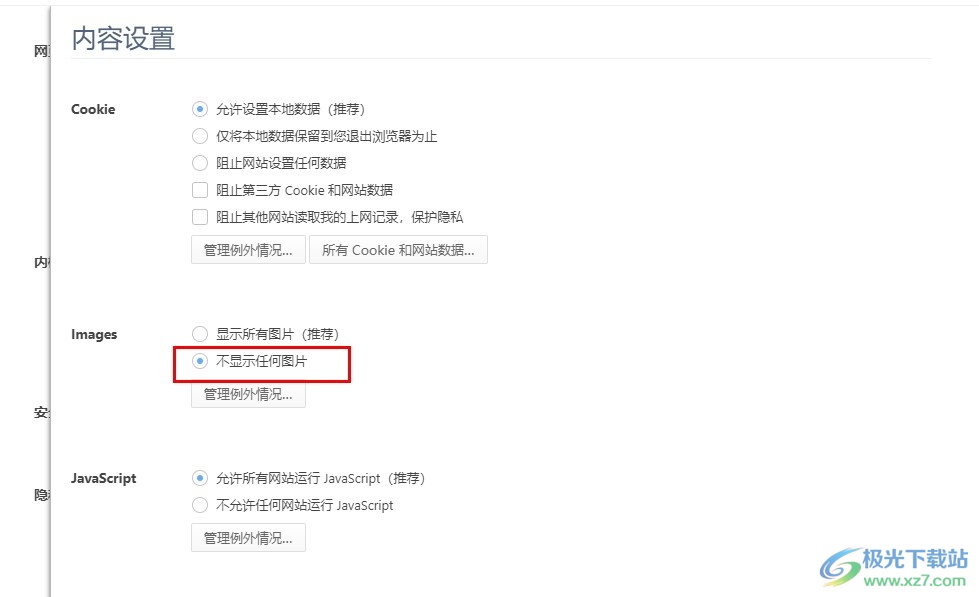
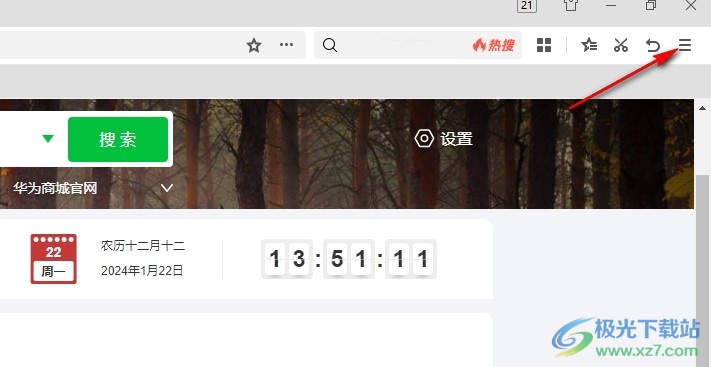
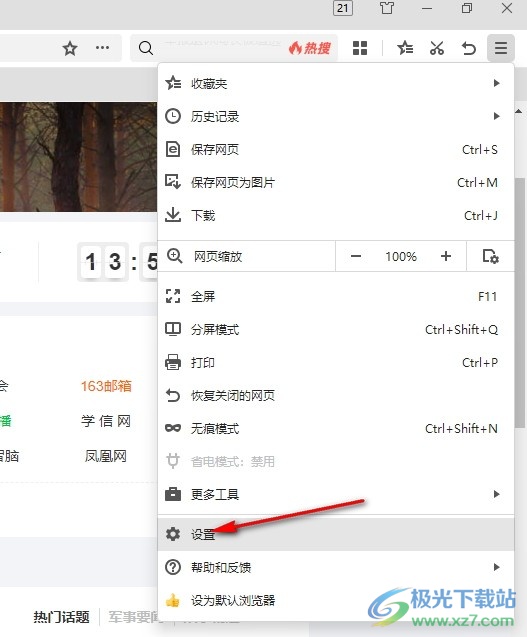
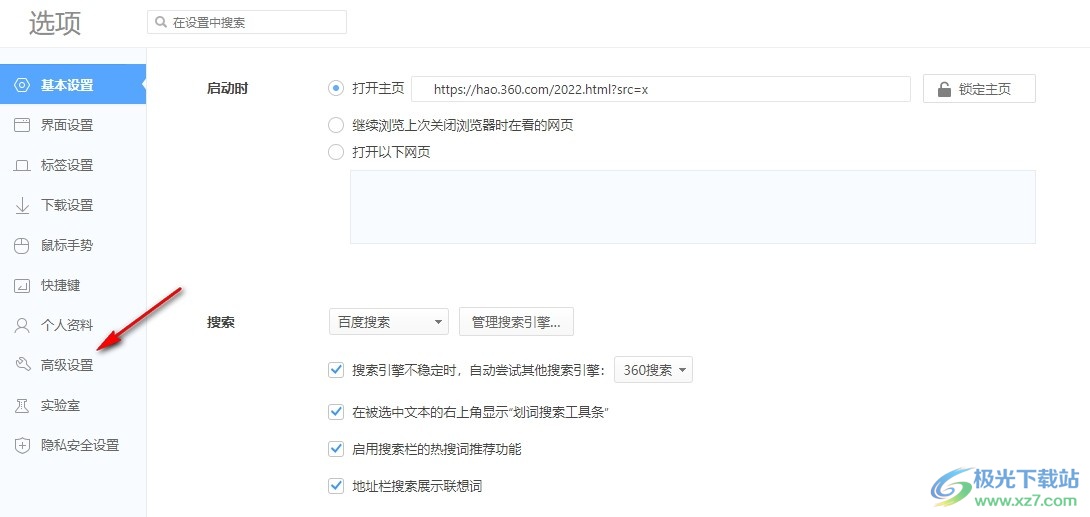
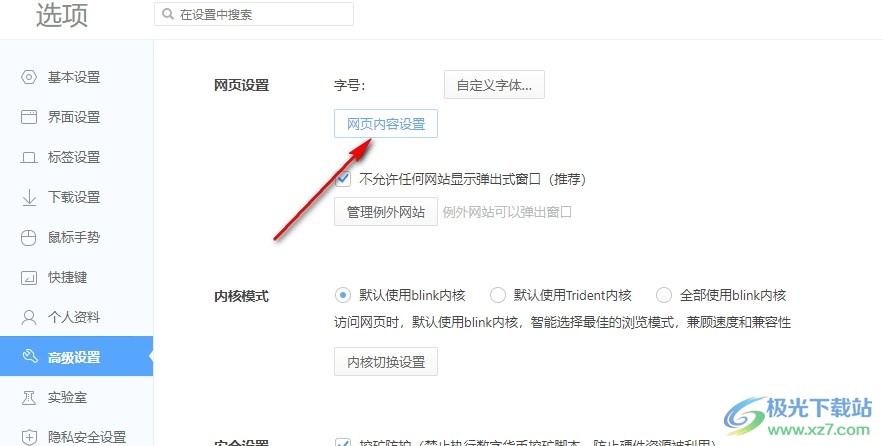
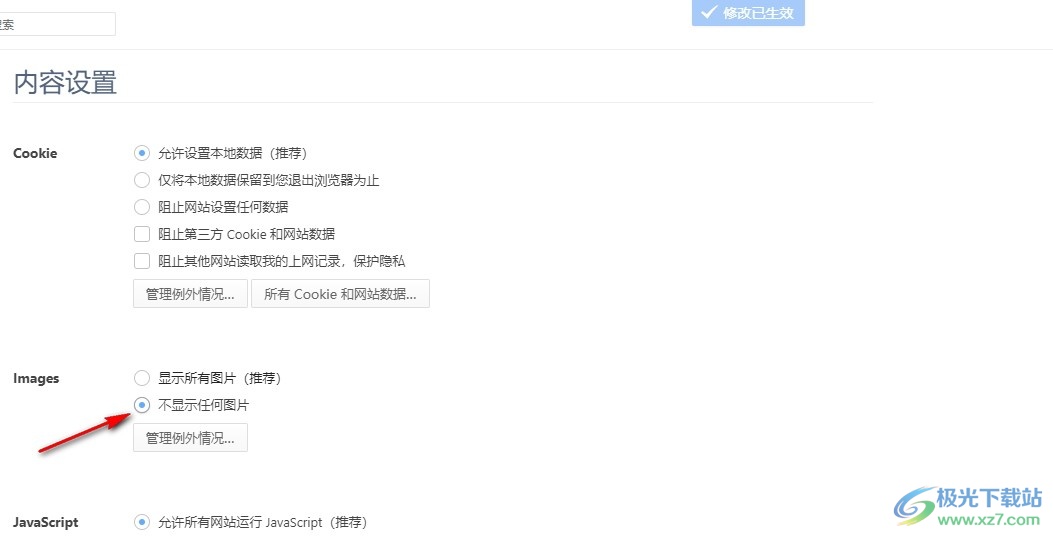
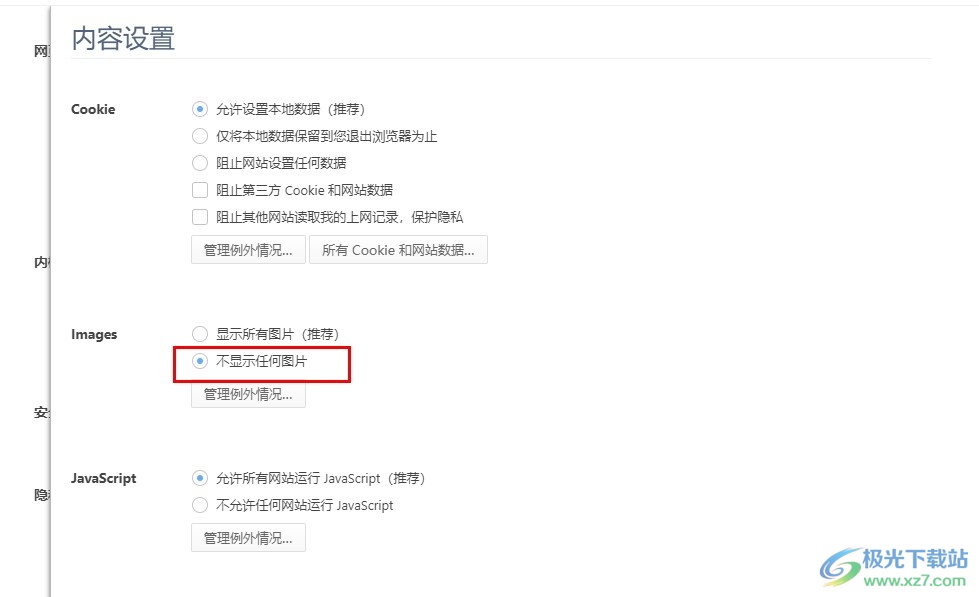
方法步骤
1、第一步,我们打开360极速浏览器之后,在浏览器页面右上角点击打开“三”图标
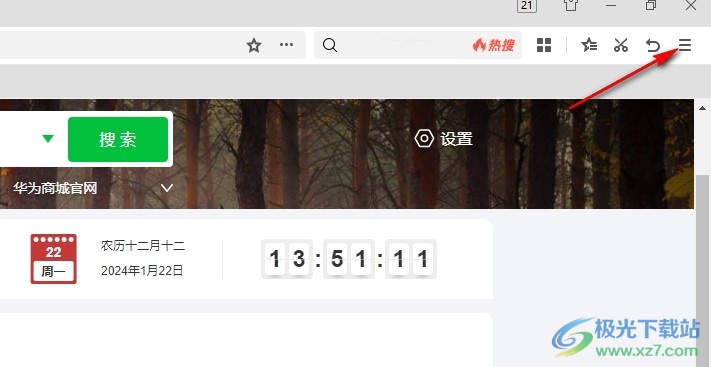
2、第二步,打开“三”图标之后,我们再在下拉列表中点击打开“设置”选项
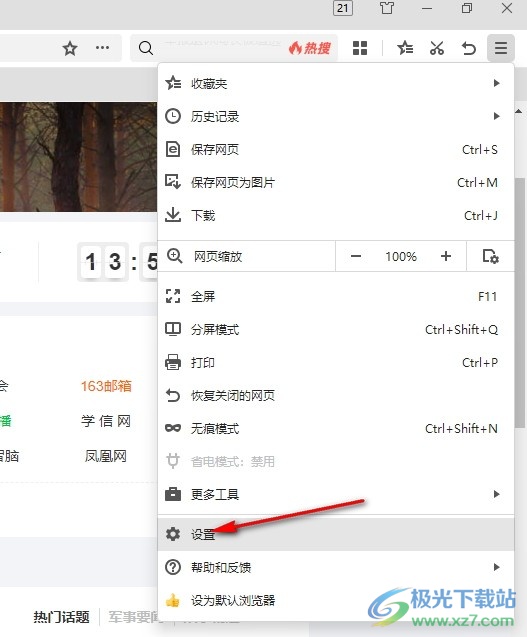
3、第三步,打开“设置”选项之后,我们在360极速浏览器的设置页面中点击打开“高级设置”选项
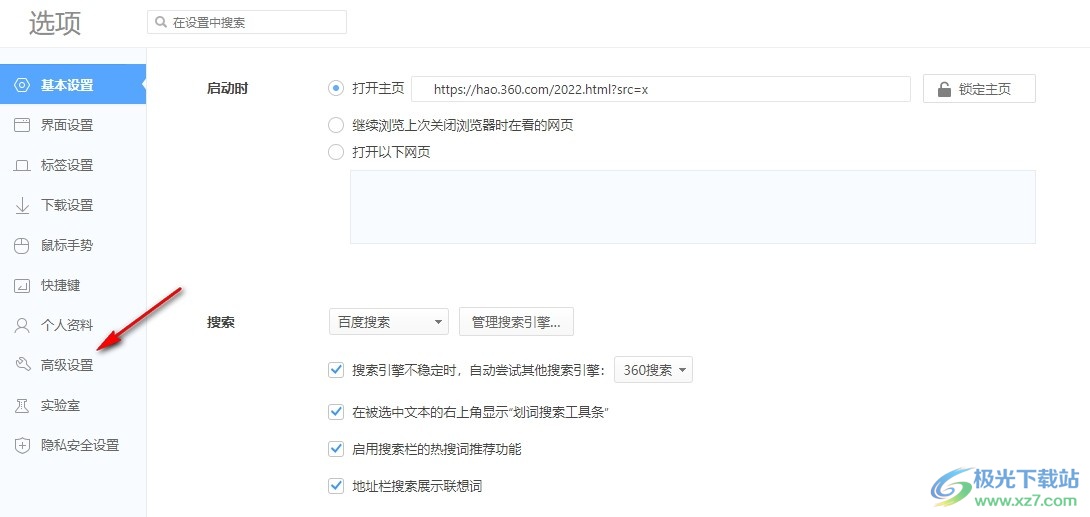
4、第四步,在“高级设置”页面中,我们点击打开“网页内容设置”选项
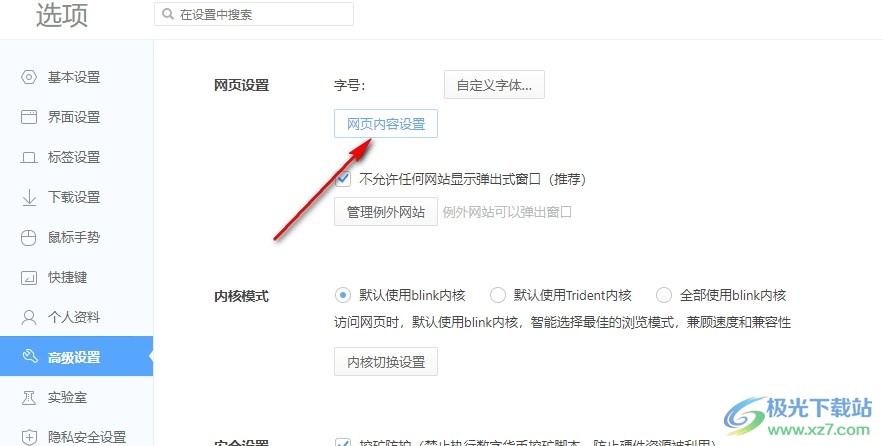
5、第五步,最后我们在网页内容设置页面中点击选择“不显示任何图片”选项即可
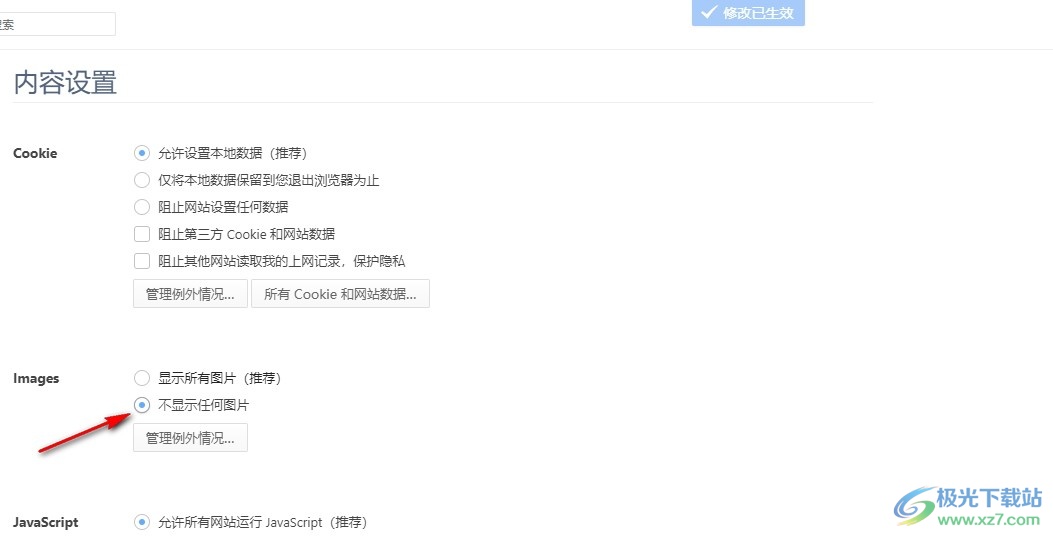
以上就是小编整理总结出的关于360极速浏览器开启无图模式的方法,我们在360极速浏览器中先打开“三”图标,再打开设置选项,接着在高级设置页面中打开“网页内容设置”选项,最后在新页面中点击“不显示任何图片”选项即可,感兴趣的小伙伴快去试试吧。

大小:65.19 MB版本:v13.5.2044.0 官方最新版环境:WinAll, WinXP, Win7, Win10
- 进入下载
标签360极速浏览器开启无图模式,360极速浏览器
相关推荐
相关下载
热门阅览
- 1百度网盘分享密码暴力破解方法,怎么破解百度网盘加密链接
- 2keyshot6破解安装步骤-keyshot6破解安装教程
- 3apktool手机版使用教程-apktool使用方法
- 4mac版steam怎么设置中文 steam mac版设置中文教程
- 5抖音推荐怎么设置页面?抖音推荐界面重新设置教程
- 6电脑怎么开启VT 如何开启VT的详细教程!
- 7掌上英雄联盟怎么注销账号?掌上英雄联盟怎么退出登录
- 8rar文件怎么打开?如何打开rar格式文件
- 9掌上wegame怎么查别人战绩?掌上wegame怎么看别人英雄联盟战绩
- 10qq邮箱格式怎么写?qq邮箱格式是什么样的以及注册英文邮箱的方法
- 11怎么安装会声会影x7?会声会影x7安装教程
- 12Word文档中轻松实现两行对齐?word文档两行文字怎么对齐?
网友评论